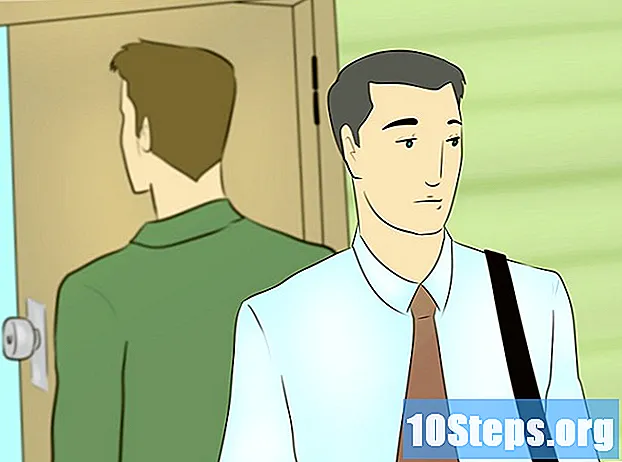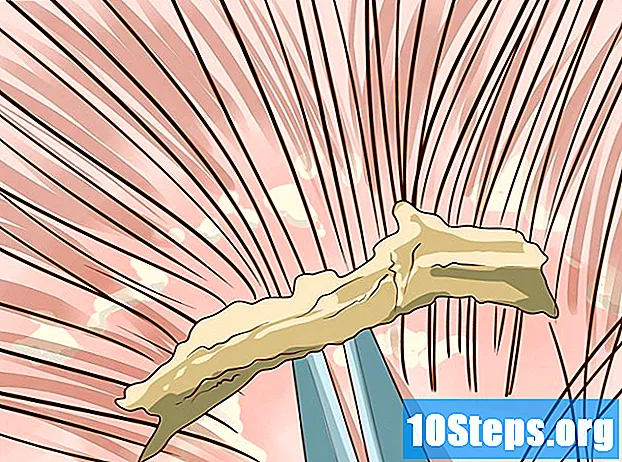Kandungan
Pemain yang ingin menikmati permainan Xbox One di PC boleh menyambungkan konsol ke komputer Windows 10. Sistem operasi ini telah memasang aplikasi Xbox dan membolehkan pengguna log masuk dan menstrim permainan secara langsung dari Satu. Perlu mengaktifkan pilihan penstriman, sebelum apa-apa, dan mengesahkan bahawa kedua-dua konsol dan komputer disambungkan ke internet yang sama (yang perlu berkelajuan tinggi).
Langkah-langkah
Bahagian 1 dari 4: Menyiapkan PC Windows anda
Sahkan bahawa mesin mempunyai RAM sekurang-kurangnya 2 GB. Strim perlu berfungsi dengan optimum antara komputer anda dan Xbox One.

Klik butang "Mula" dan kemudian "Periksa Kemas Kini".
Pilih pilihan untuk memasang semua kemas kini yang tersedia untuk Windows 10. Dengan cara ini, peranti akan dilengkapi dengan konfigurasi terbaru dan serasi untuk digunakan dengan XONE.

Klik pada menu "Mula" sekali lagi dan buka aplikasi "Xbox". Secara lalai, ia diperbaiki dalam menu "Mula" di semua PC Windows 10.
Log masuk ke profil Xbox Live anda melalui akaun Microsoft anda. Sekiranya anda belum mempunyai profil di Siaran Langsung, pilih pilihan untuk mendaftar dan membuat akaun. Anda sekarang perlu mengkonfigurasi streaming Xbox One.
Bahagian 2 dari 4: Menyiapkan Xbox One

Sahkan bahawa Xbox One disambungkan ke rangkaian yang sama dengan PC. Microsoft mengesyorkan agar sambungan Ethernet (berwayar) digunakan untuk prestasi terbaik.
Hidupkan Xbox One dan tunggu pemasangan kemas kini secara automatik. Dengan cara itu, dia dapat melakukan streaming ke PC dengan cara yang terbaik.
Tekan butang "Menu" dan masukkan "Tetapan".
Pilih "Keutamaan" dan periksa pilihan "Benarkan penstriman ke peranti lain". Anda akan bersedia menyambungkan XONE dengan PC.
Bahagian 3 dari 4: Menyambungkan PC dan Xbox One
Klik "Sambung" di bar sisi kiri aplikasi Xbox di komputer anda. Aplikasi akan mula mengimbas sambungan internet anda, mencari Xbox One.
Pilih nama konsol. Secara lalai, semua XONE mempunyai nama "MeuXboxOne". Setelah memilihnya, sambungan antara peranti dan komputer akan dibuat secara automatik. Pilihan baru akan muncul di skrin aplikasi Xbox (di PC).
Sambungkan pengawal Xbox One ke komputer anda dengan kabel USB. Sekiranya PC anda tidak mempunyai jenis port ini, anda perlu membeli penyesuai microUSB ke USB.
Klik pada "Streaming" dan pilih permainan XONE yang akan dimainkan di PC.
Pilih "Main dari konsol". Permainan akan dimulakan secara automatik di XONE, dengan streaming ke PC. Di sana, anda boleh memainkan semua tajuk XONE pada PC Windows 10 anda!
Bahagian 4 dari 4: Penyelesaian masalah
Waktu dan tarikh komputer mesti ditetapkan untuk penyesuaian automatik aplikasi (jika ada masalah semasa masuk ke aplikasi Xbox). Kadang-kadang perbezaan antara waktu dan tarikh boleh menyebabkan masalah ketika cuba menyegerakkan peranti.
Masukkan alamat IP Xbox One secara manual jika terdapat kesalahan setelah mengklik "Sambung" di aplikasi PC. Alamat IP XONE dapat ditemukan dengan pergi ke "Tetapan"> "Rangkaian"> "Tetapan Lanjutan".
Akses rangkaian Wi-Fi 5 GHz jika terdapat banyak kelewatan atau penurunan sambungan semasa streaming permainan ke PC. Dengan cara itu, penghantaran akan lebih cekap dan tidak akan berhenti.
Sekiranya boleh, tinggalkan penghala Wi-Fi dekat Xbox One. Masalah sambungan mungkin bertambah baik (seperti ketinggalan dan kelambatan).
Lihat apakah perlu melabur dalam penyesuai rangkaian powerline atau "Multimedia over Coax" (MoCA) jika anda masih tidak dapat mengoptimumkan kapasiti penstriman dan sambungan berwayar tidak mungkin dilakukan. Penyesuai talian kuasa membolehkan anda menggunakan pendawaian elektrik rumah sebagai rangkaian internet berkelajuan tinggi, sementara penyesuai MoCA melakukan perkara yang sama, tetapi dengan pendawaian sepaksi rumah.
Tukar kualiti penstriman semasa anda mula bermain dan mengalami perlahan dan ketinggalan. Kadang kala, konfigurasi sistem lalai mungkin mengganggu kelancaran penstriman.
- Buka aplikasi Xbox di komputer anda, pilih "Tetapan" dan pilih "Permainan streaming".
- Pilih "Tinggi" dan kembali ke permainan untuk melihat apakah kualiti streaming telah meningkat atau tidak. Sekiranya tidak ada hasil, ubah ke "Rata-rata" dan kemudian "Rendah" hingga Anda menemukan pilihan yang sesuai untuk kedua-dua peranti.